
思考整理に最適!EdrawMind(エドラマインド)でマインドマップを書いてみよう!
「今回の試験内容は難しいからまとめを作らないと」
「会議や打ち合わせの内容がいつも上手くまとまらないんだよな」
「業務の進捗を書き出して整理したい」
そんな時は、マインドマップがオススメです!
今回は、マインドマップ作成にオススメしたいツール 「EdrawMind(エドラマインド)」を紹介します。
【提供】株式会社ワンダーシェアーソフトウェア
マインドマップツール:EdrawMind(エドラマインド)
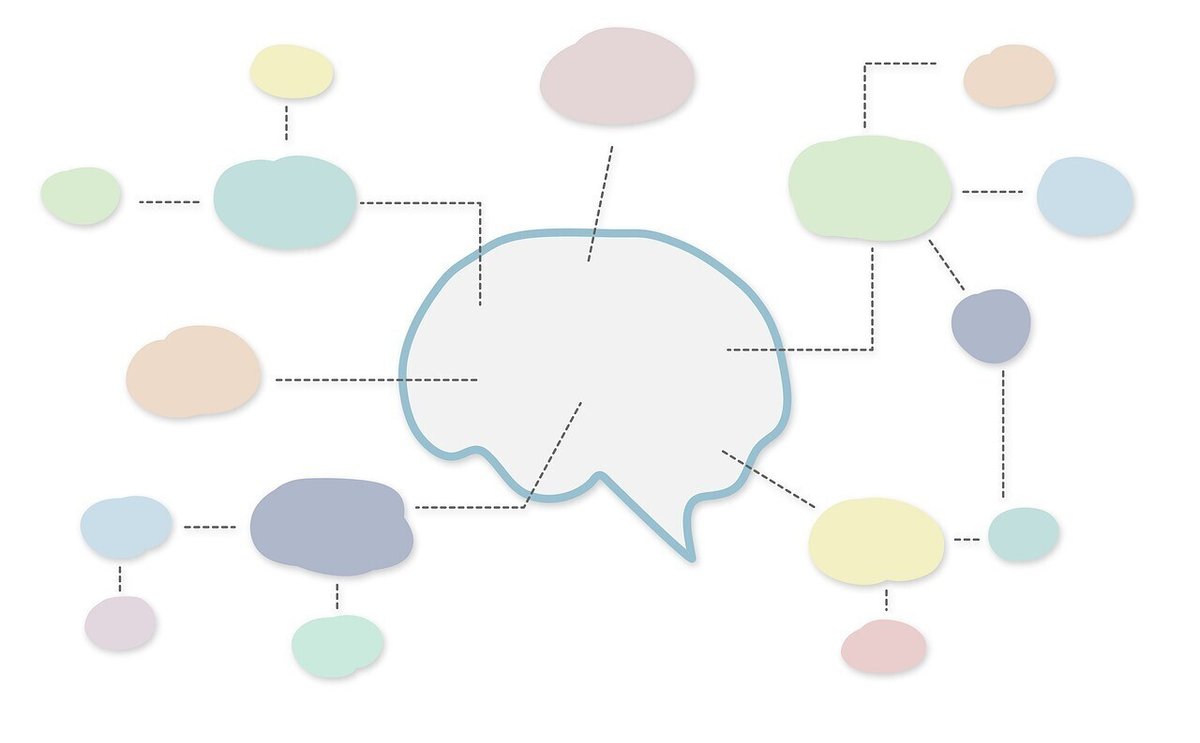
マインドマップとは
マインドマップは、思考やアイデア、情報を整理するのに便利な手法です。
テーマに対して、キーワードや文章などの関係を線で繋ぎ、図示することで内容を整理することができます。業務管理、打ち合わせ、アイデア整理、議、勉強など活用できるシーンは様々あります。
マインドマップは、紙に手書きすることも多いかと思いますが、近年では多くのアプリが登場しています。その中でも今回は、EdrawMindについて紹介したいと思います。
EdrawMind(エドラマインド)について
EdrawMindは、株式会社ワンダーシェアーソフトウェアが提供しているマインドマップツールです。以下のような特徴があります。
デザインやメニューがシンプル
直観的な操作が可能
動作が軽い
テンプレートが豊富
様々なファイル形式の変換・エクスポートが可能
アプリ版だけでなくオンライン版もある
複数人での同時編集可能
マインドマップとアウトラインの切替可能
レイアウトの編集・変更が容易
ガントチャートの作成も可能
さっそく、実際に作成したマインドマップを作成してみました↓。EdrawMindについて書き出しています。

以降では、上記で述べた特徴について、詳細を紹介していきたいと思います。
1.デザインやメニューがシンプル
見た目のデザインがシンプルで分かりやすいですね。メニューも同様です。
タブの並びがWord、ExcelなどのOfficeアプリと似ているため、普段からPCを使用している大半の方にとっては、それぞれだけで分かりやすく感じるかと思います。
アイコンと説明の両方ともあるのも分かりやすいですね。ツールによっては、アイコンだけだったり、メニュー項目名だけだったりすることも多いですが、両方書いているのは嬉しいです。

2.直観的な操作が可能
個人的な主観が入りますが、このようなアプリを使う上では、直観的に操作できることがかなり重要かと思います。
直感的な操作例として、以下を挙げます。
文字入力がスラスラ出来る
所望する操作がメニューを見てすぐにわかる
EnterキーやTabキーでブランチが作成できる
(その他、ショートカットキーも豊富)
標準的なテキストアプリに文字を書き出すように、スラスラと書けることが使いやすいマインドマップだと思いますが、EdrawMindはそれを十分満たしています。
画像、番号、数式、マークなども書けます。メニュー内容から機能がすぐに連想できるのがいいですね!
3.動作が軽い
起動も操作もサクサク動きます。
データを読み込む時間はありますが、特に重たいと感じる処理はありません。アプリによっては、図の拡大・縮小が重たくなることがありますが、その心配はありませんでした。
起動や操作が重いと効率が悪くなり、最悪の場合はそのアプリ自体を使用しなくなってしまことがあります。なので、動作が軽いというのは使い続ける基準にもなります。
4.テンプレート(テーマ)が豊富
豊富なテンプレートが初めから用意されています。
これだけの種類があれば、きっと気に入ったものが選べるのではないかと思います。(今回は、画像にて枠で囲まれているものを選択しました)
「ページスタイル」メニューの”テーマ”から選択が可能です。(上部のメニューからも選べます)

5.様々なファイル形式から変換やエクスポートが可能
Word、HTML、MindMangerやXMindなど様々なファイル形式をインポートして、EdrawMindに変換することができます。
過去に作ったファイルを利用できるのは魅力的ですね!再度、マインドマップを使って検討しようと思った時にも便利です。

さらには、PDF、HTML、Officeなどの形式でエクスポートできます。
マインドマップは後から別の資料にも使いたいことがあるので、エクスポートがこれだけ複数の形式に対応していると助かりますね!

6.アプリ版だけでなくオンライン版もある
アプリ版はもちろん、オンライン版も使用できます。下記のページにリンクがあります。(アカウントを取得してログインが必要です)
オンライン版を使用する場合、マインドマップはCloudファイルに保存する必要があります。
PC・スマホ・タブレットなどで、場所や端末を選ばずに閲覧・編集可能です。複数の端末を使用する方などには、オンライン版は助かりますね。
「ファイル」タブを押して、”Cloudファイル”に作成できます。

7.複数人での同時編集可能
なお、オンライン版は1つのファイルを複数のメンバーで編集することができます。
チームで仕事や作業をすることは日常的に多いかと思います。そんな時に、複数人で同じマインドマップを共有出来ると便利ですね。
GoogleドライブやOneDriveなどのストレージサービスを使用してもクラウド上でファイルを共有できます。
8.マインドマップとアウトラインの切替可能
マインドマップをボタン1つでアウトラインに切り替えてくれます。さらにエクスポートまでできるのは素晴らしいですね!
「ホーム」タブの下記のボタンで、マインドマップかアウトラインを切り替えることができます。(画像はアウトライナーボタンを押した状態)
マインドマップに図示したものが、このように章や段落の形式で表示されると全体像が整理され、さらに気づきが得られることもあります。

9.レイアウト変更が容易
レイアウト変更も簡単です。
マインドマップは、作成途中で違うレイアウトにしたいときもあります。ボタン1つで切り替え可能なのでとっても便利です。
レイアウトを変えることで、書き出したマップのイメージも変わって、良いアイデアがひらめくこともあるかもしれませんね。
また項目を追加・削除した場合も、レイアウトを自動的に調整してくれます。変更の度に、配置調整が不要なのはありがたいです。
「ページスタイル」から選択可能です。タブメニューにもありますよ。

10.ガントチャートも作成可能
なんと、ガントチャートも書けます!
ガントチャートとは、プロジェクトの進行状況を示すもので使われます。
進捗状況とマインドマップを同時に表示できると、非常に便利です。他のマインドマップツールにはあまり見られない印象なので、貴重な機能だという印象です。
メニューの「アドバイスツール」タブから作成できます。

フリー版でも十分試せる
機能制限のない有料版もありますが、フリー版でも十分に使用できます。
詳細な有料版とフリー版の比較表は、下記にまとめられています。まずは、フリー版を試行してから有料版の検討をしてみると良いですね。
この機能もオススメ!
この章では、これは良い!と思った機能をご紹介します。いずれも、「ホーム」タブにあります。
要約
書いた後、要約を書くことができます。
これはイイですね!枝分かれさせるのはマインドマップの手法ですが、書いたあとに要約を書くのは新鮮かと思います。

吹き出し
ブランチを選んで、吹き出しを付けることができます。何かコメントやメモを残しておきたい時があります。そんな時に便利です。
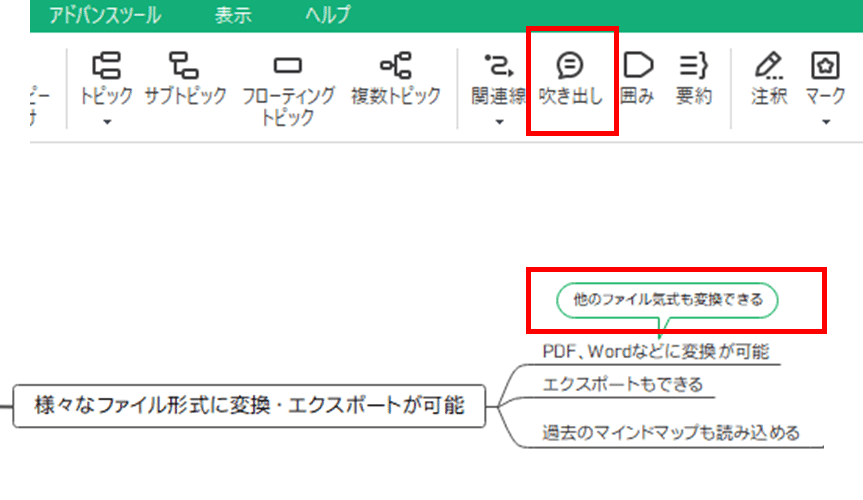
フローティングトピック
ふと思い浮かんだワードなど、ひとまず思いつく限り書き出しておくときに便利なのがフローティングトピックです。下記のようなものです。

一旦ワードを挙げておいてから、後から適した場所に紐付ければOKですね。活用の機会は割と多いかもしれません。
まとめ
今回は、マインドマップツール 「EdrawMind(エドラマインド)」について紹介しました
最後におさらいです。
✅デザインやメニューがシンプル
✅直観的な操作が可能
✅動作が軽い
✅テンプレートが豊富
✅様々なファイル形式から変換・エクスポートが可能
✅アプリ版だけでなくオンライン版も使用可能
✅複数人での同時編集可能
✅マインドマップとアウトラインの切替可能
✅レイアウト変更が容易
✅ガントチャートも作成可能
✅フリー版でも機能は十分
✅細かな機能が多数
私自身、色々なツールを使ってきていますが、EdrawMindは使いやすく非常に優れたツールだという印象を受けました。
今回は書ききれなかった機能もまだまだありそうです!皆さんも是非、仕事や勉強、プライベートに活用されてみてはいかがですか?
最後までお読みいただき、ありがとうございました。
【提供】株式会社ワンダーシェアーソフトウェア
この記事が気に入ったらサポートをしてみませんか?
